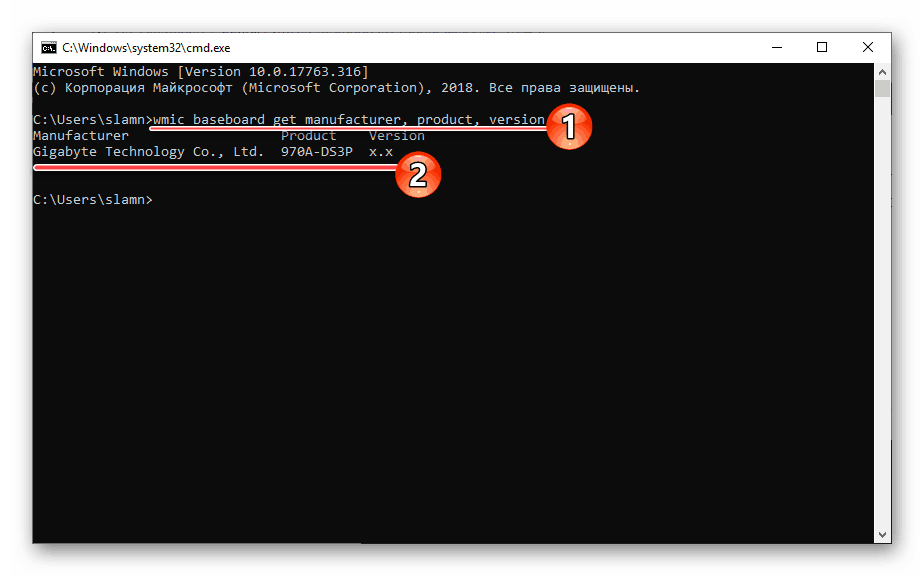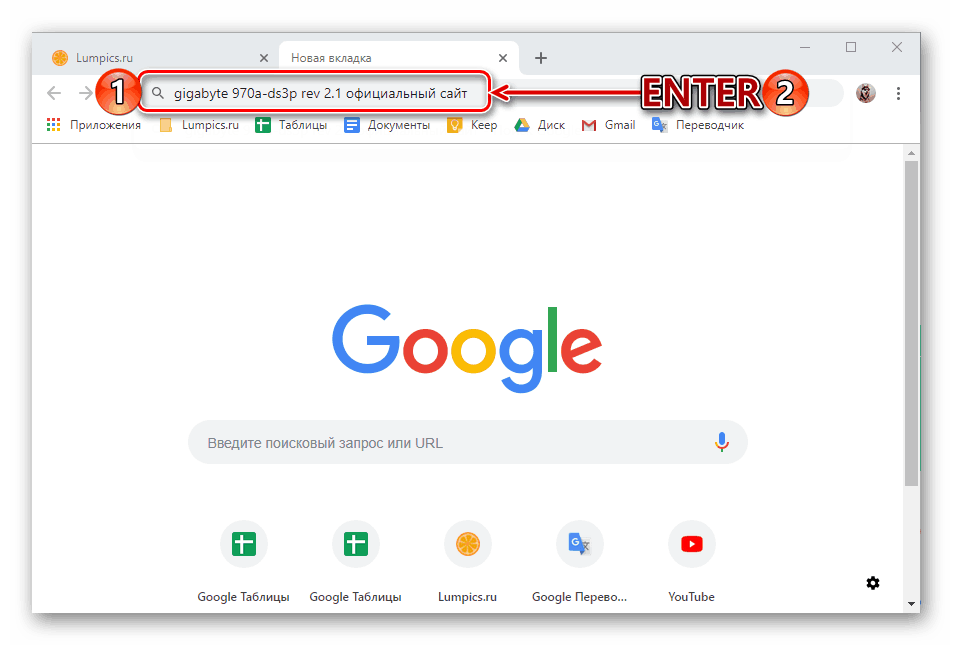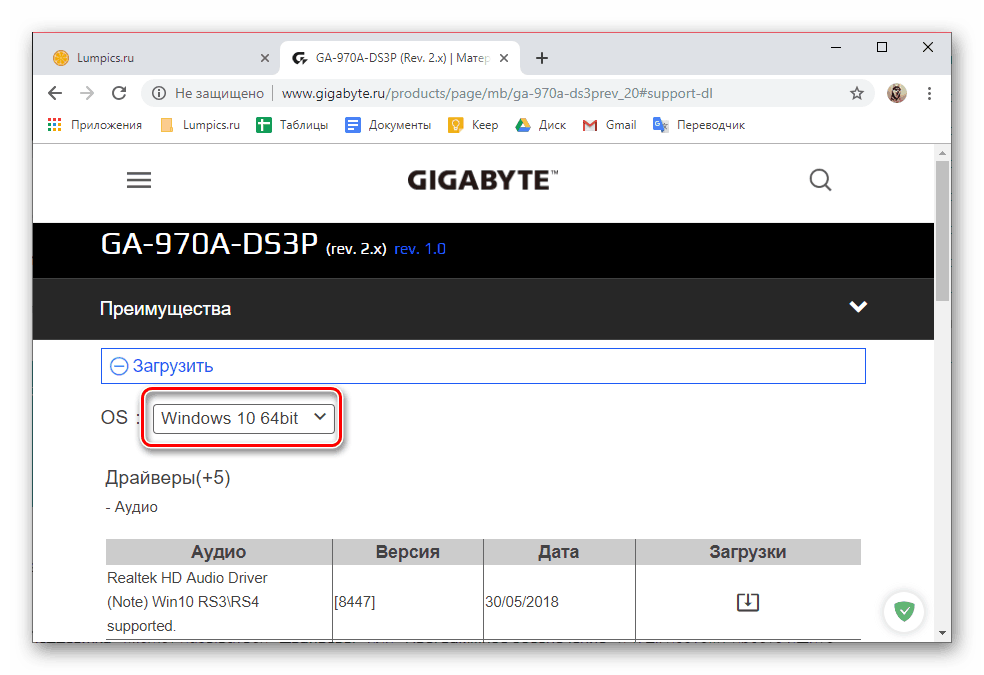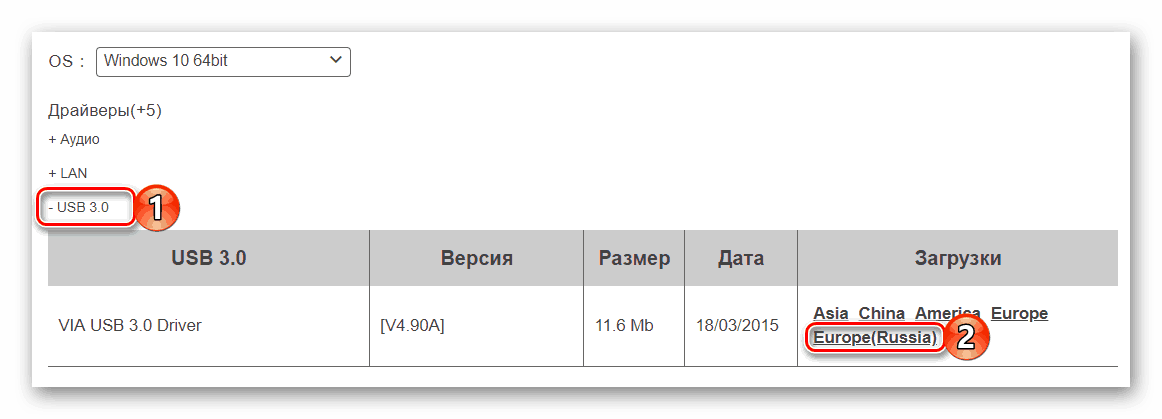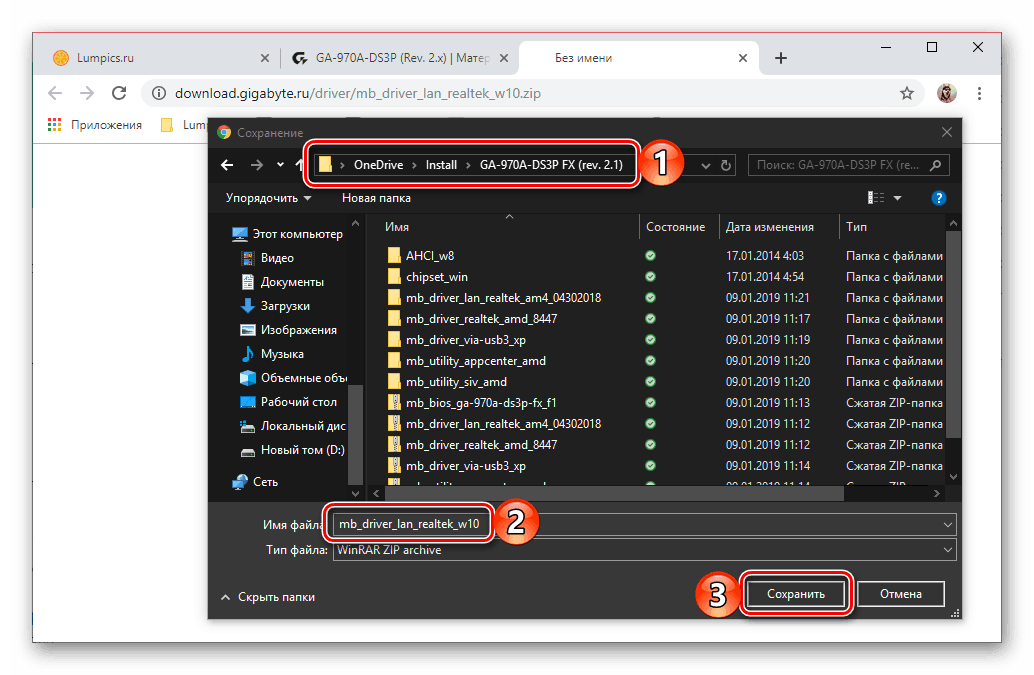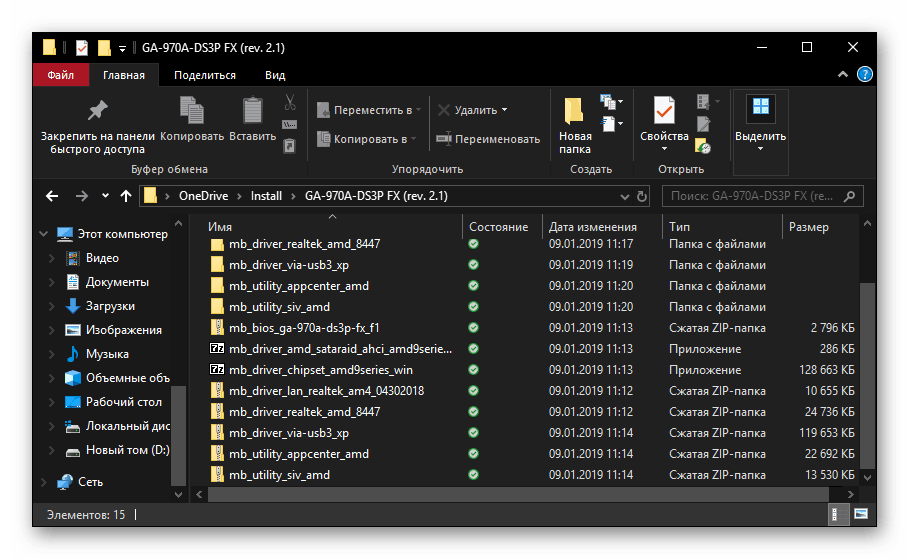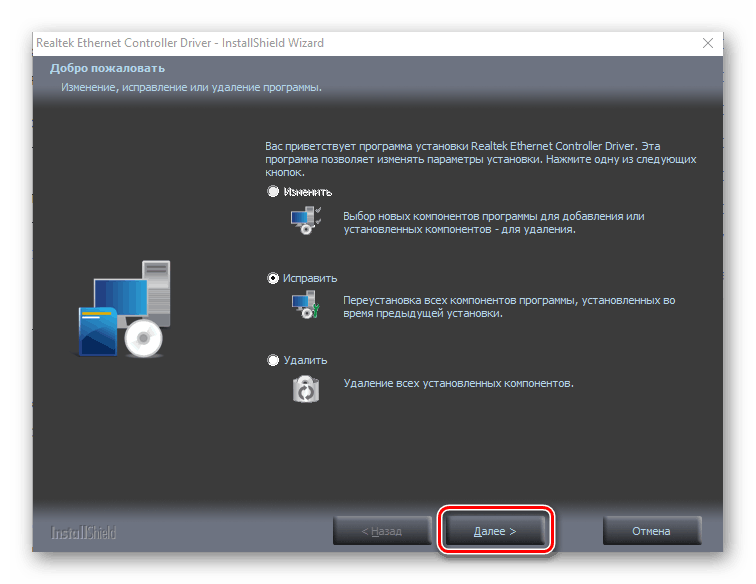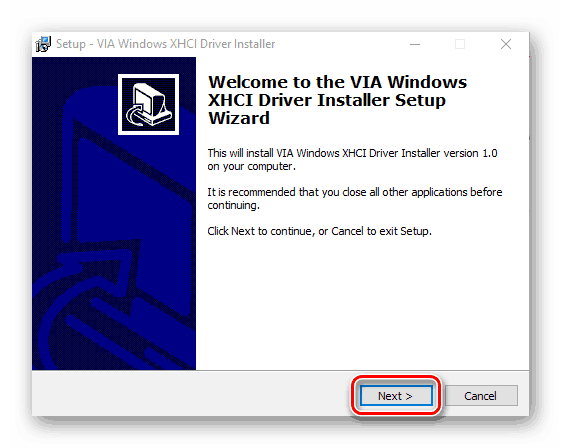تثبيت برامج التشغيل في نظام التشغيل Windows 10
يتم ضمان كفاءة أي جهاز كمبيوتر أو كمبيوتر محمول يعمل بنظام Windows من خلال التفاعل الصحيح لمكونات الأجهزة (الأجهزة) مع البرامج ، وهو أمر مستحيل بدون وجود برامج تشغيل متوافقة في النظام. بالضبط كيفية العثور على وتثبيتها على "العشرة الأوائل" سوف تناقش في مقالنا اليوم.
بحث وتثبيت برامج التشغيل في نظام التشغيل Windows 10
لا يختلف إجراء العثور على برامج التشغيل وتثبيتها في نظام التشغيل Windows 10 كثيرًا عن تنفيذ ذلك في الإصدارات السابقة من نظام Microsoft. ومع ذلك ، هناك كرامة واحدة مهمة ، أو بالأحرى ، كرامة - يتمكن "العشرات" من تنزيل وتثبيت معظم مكونات البرامج اللازمة لتشغيل مكون الأجهزة لجهاز الكمبيوتر بشكل مستقل. يجب أن يكون "العمل بأيدي" أقل شيوعًا مما كان عليه في الإصدارات السابقة ، ولكن في بعض الأحيان توجد مثل هذه الحاجة ، وبالتالي سنتحدث عن جميع الحلول الممكنة للمشكلة المذكورة في عنوان المقال. نوصي بأن تعتمد الأكثر ملائمة.
الأسلوب 1: الموقع الرسمي
تتمثل الطريقة الأبسط والأكثر أمانًا وفعالية في العثور على برامج التشغيل وتثبيتها في زيارة الموقع الرسمي للشركة المصنعة للجهاز. على أجهزة الكمبيوتر الثابتة ، أولاً وقبل كل شيء ، من الضروري تنزيل البرنامج للوحة الأم ، حيث أن جميع مكونات الأجهزة تتركز عليه. كل ما هو مطلوب منك هو معرفة طرازها ، واستخدام بحث المتصفح وزيارة صفحة الدعم المقابلة ، حيث سيتم تقديم جميع برامج التشغيل. مع أجهزة الكمبيوتر المحمولة ، تكون الأشياء متشابهة ، ولكن بدلاً من "اللوحة الأم" تحتاج إلى معرفة طراز جهاز معين. بعبارات عامة ، خوارزمية البحث هي كما يلي:
ملاحظة: سيوضح المثال أدناه كيفية البحث عن برامج تشغيل اللوحة الأم من Gigabyte ، لذلك يجدر النظر إلى أن أسماء بعض علامات التبويب والصفحات على الموقع الرسمي ، وكذلك واجهته ، قد تكون وستكون مختلفة إذا كان لديك معدات من مصنع آخر.
- تعرف على طراز اللوحة الأم لجهاز الكمبيوتر الخاص بك أو الاسم الكامل للكمبيوتر المحمول ، اعتمادًا على البرنامج الذي يخطط للبحث فيه. الحصول على معلومات حول "اللوحة الأم" سوف يساعد "سطر الأوامر" ويعرض على الرابط أدناه الإرشادات ، ويتم سرد المعلومات حول الكمبيوتر المحمول في المربع الخاص به و / أو الملصق في القضية.
![ملصقا مع اسم النموذج على حقيبة الكمبيوتر المحمول ASUS]()
على جهاز الكمبيوتر ، أدخل الأمر التالي في "سطر الأوامر" :
wmic baseboard get manufacturer, product, version![كيفية معرفة طراز اللوحة الأم من خلال سطر الأوامر في نظام التشغيل Windows 10]()
مزيد من التفاصيل: كيفية معرفة طراز اللوحة الأم في نظام التشغيل Windows 10
- افتح بحث المتصفح (Google أو Yandex ، ليس مهمًا جدًا) ، وأدخل فيه استعلامًا باستخدام القالب التالي:
модель материнской платы или ноутбука + официальный сайт
![ابحث عن برامج تشغيل اللوحة الأم في Google على نظام التشغيل Windows 10]()
ملاحظة: إذا كان الكمبيوتر المحمول أو اللوحة لديه عدة مراجعات (أو موديلات في المسطرة) ، فمن الضروري الإشارة إلى الاسم الكامل والدقيق.
- اقرأ نتائج نتائج البحث وانقر على الرابط في العنوان الذي يشار إليه باسم العلامة التجارية المرغوبة.
- انتقل إلى علامة التبويب "الدعم" (قد يطلق عليها "برامج التشغيل" أو "البرامج" ، وما إلى ذلك ، لذلك ابحث فقط عن قسم في الموقع ، يرتبط اسمه ببرامج التشغيل و / أو دعم الجهاز).
- بمجرد ظهور صفحة التنزيل ، حدد إصدار نظام التشغيل المثبت على جهاز الكمبيوتر أو جهاز الكمبيوتر المحمول الخاص بك ، وبعد ذلك يمكنك المتابعة مباشرة إلى التنزيل.
![تحديد نظام التشغيل لتنزيل برامج التشغيل في Windows 10]()
كما في المثال الخاص بنا ، يتم تمثيل برامج التشغيل في معظم الأحيان على صفحات الدعم بفئات منفصلة ، تتم تسميتها وفقًا للمعدات التي صممت من أجلها. بالإضافة إلى ذلك ، في كل قائمة من هذه القائمة ، يمكن تمثيل العديد من مكونات البرامج (الإصدارات المختلفة والمخصصة للمناطق المختلفة) ، لذا اختر "الأكثر حداثة" وموجهاً إلى أوروبا أو روسيا.![بحث وتنزيل برنامج تشغيل منفصل للوحة الأم في نظام التشغيل Windows 10]()
لبدء التنزيل ، انقر فوق الارتباط (بدلاً من ذلك قد يكون هناك زر تنزيل أكثر وضوحًا) وحدد المسار لحفظ الملف.![احفظ ملف برنامج التشغيل لتثبيته في نظام التشغيل Windows 10]()
وبالمثل ، قم بتنزيل برامج التشغيل من جميع الأقسام الفرعية (الفئات) في صفحة الدعم ، أي لجميع أجهزة الكمبيوتر ، أو فقط تلك التي تحتاجها حقًا.![تنزيل جميع ملفات تثبيت برنامج التشغيل على جهاز كمبيوتر يعمل بنظام Windows 10]()
انظر أيضا: كيفية معرفة برامج التشغيل المطلوبة على الكمبيوتر - انتقل إلى المجلد حيث قمت بحفظ البرنامج. على الأرجح ، سيتم تعبئتها في أرشيفات ZIP ، والتي تكون قادرة على فتحها بما في ذلك المعيار لـ Windows "Explorer" .
![المجلد الذي يحتوي على برامج التشغيل التي تم تنزيلها للوحة الأم على نظام التشغيل Windows 10]()
في هذه الحالة ، ابحث عن ملف EXE في الأرشيف (التطبيق الذي يطلق عليه في الغالب برنامج الإعداد ) ، وقم بتشغيله ، وانقر فوق الزر "استخراج الكل" وتأكيد أو تغيير مسار إلغاء التحميل (بشكل افتراضي ، هذا هو المجلد الذي يحتوي على الأرشيف).![استخراج محتويات أرشيف برنامج التشغيل الذي تم تنزيله في نظام التشغيل Windows 10]()
سيتم فتح الدليل الذي يحتوي على المحتوى المستخرج تلقائيًا ، لذلك قم بإعادة تشغيل الملف القابل للتنفيذ وتثبيته على الكمبيوتر. يتم ذلك ليس أكثر صعوبة من أي برنامج آخر.![تثبيت برنامج التشغيل الذي تم تنزيله من الموقع الرسمي على جهاز كمبيوتر يعمل بنظام Windows 10]()
انظر أيضا:
كيفية فتح أرشيفات ZIP
كيفية فتح "مستكشف" في ويندوز 10
كيفية تمكين عرض امتدادات الملفات في ويندوز 10 - تثبيت أول برنامج تشغيل قمت بتنزيله ، انتقل إلى برنامج التشغيل التالي ، وهكذا حتى تقوم بتثبيت كل برنامج.
![متابعة تثبيت برنامج التشغيل على جهاز كمبيوتر يعمل بنظام Windows 10]()
يمكن تجاهل اقتراحات إعادة تشغيل النظام في هذه المراحل ؛ الشيء الرئيسي هو تذكر القيام بذلك بعد اكتمال تثبيت جميع مكونات البرنامج.
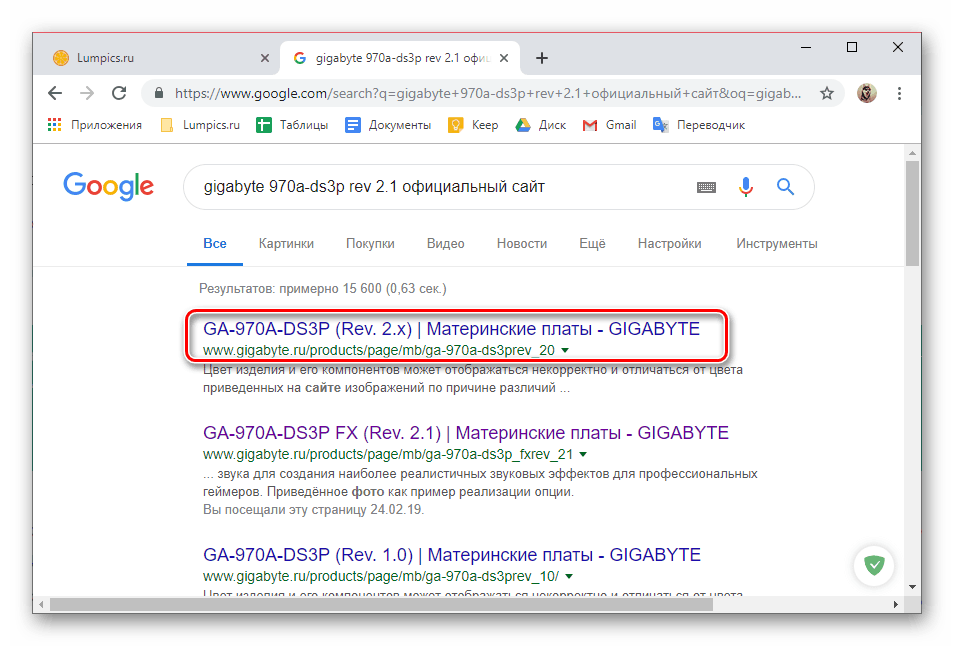
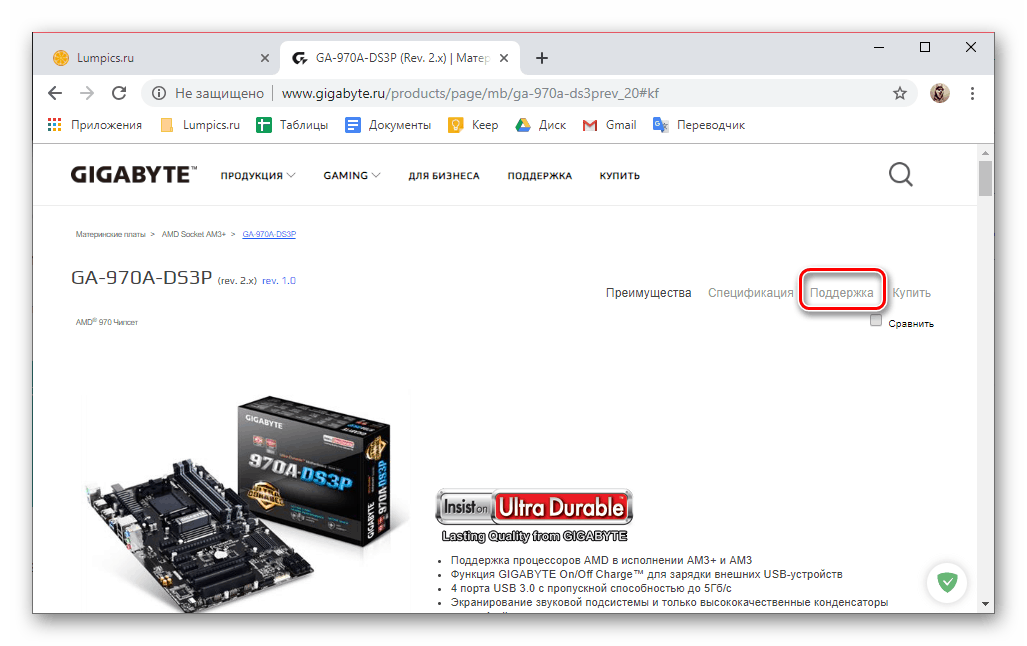
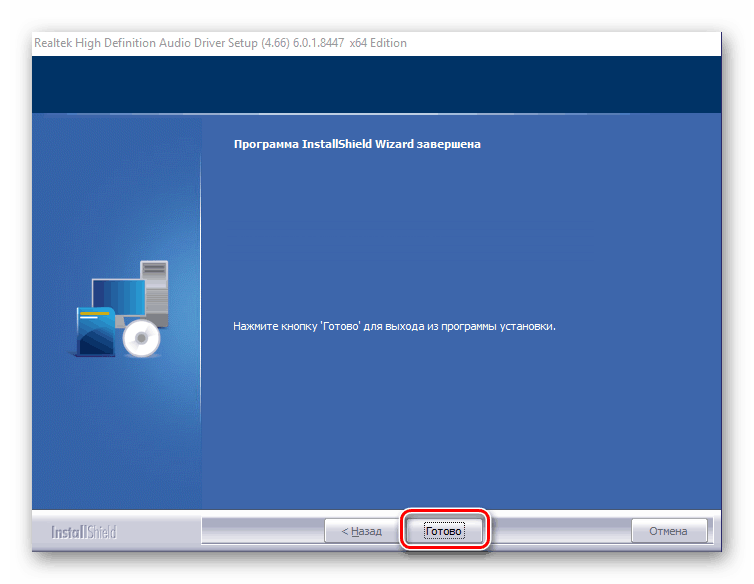
هذه مجرد إرشادات عامة للعثور على برامج تشغيل الأجهزة على الموقع الرسمي لمصنعها ، وكما ذكرنا أعلاه ، قد تكون بعض الخطوات والإجراءات الخاصة بأجهزة الكمبيوتر الثابتة والمحمولة مختلفة ، ولكنها ليست مهمة.
الطريقة 2: الموقع soringpcrepair.com
هناك عدد غير قليل من المقالات المفصلة على موقعنا. حول إيجاد وتثبيت البرامج لمختلف معدات الكمبيوتر. يتم تمييزها جميعًا في قسم منفصل ، ويتم تخصيص جزء كبير منها إلى أجهزة الكمبيوتر المحمولة ، ويتم تخصيص جزء أصغر إلى حد ما للوحات الأم. يمكنك العثور على إرشادات خطوة بخطوة مناسبة لجهازك الخاص من خلال البحث في الصفحة الرئيسية - فقط أدخل استعلامًا كما يلي:
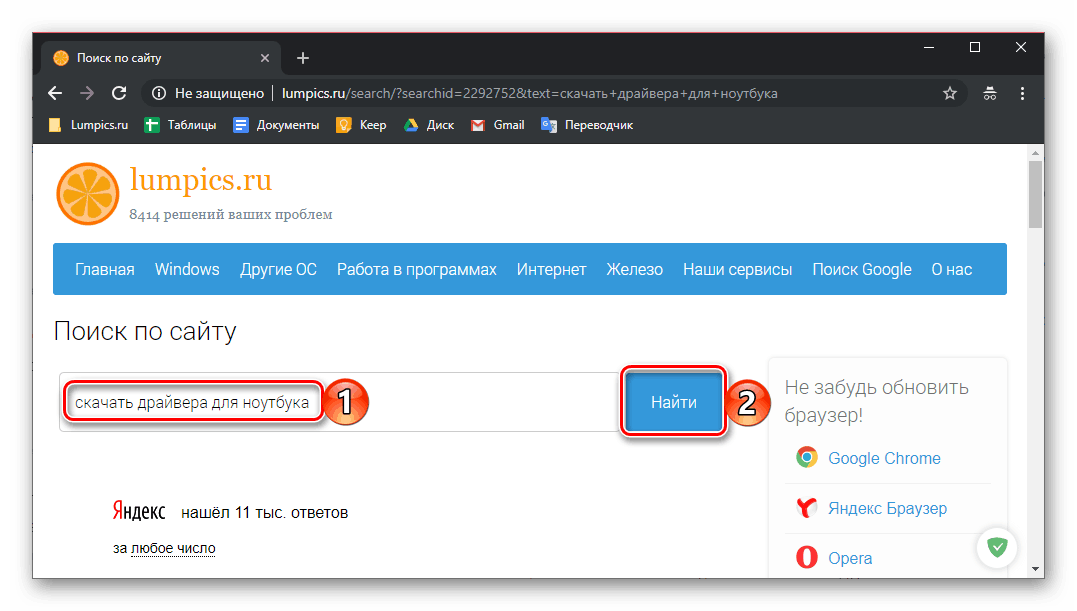
скачать драйвера + модель ноутбука
أو
скачать драйвера + модель материнской платы
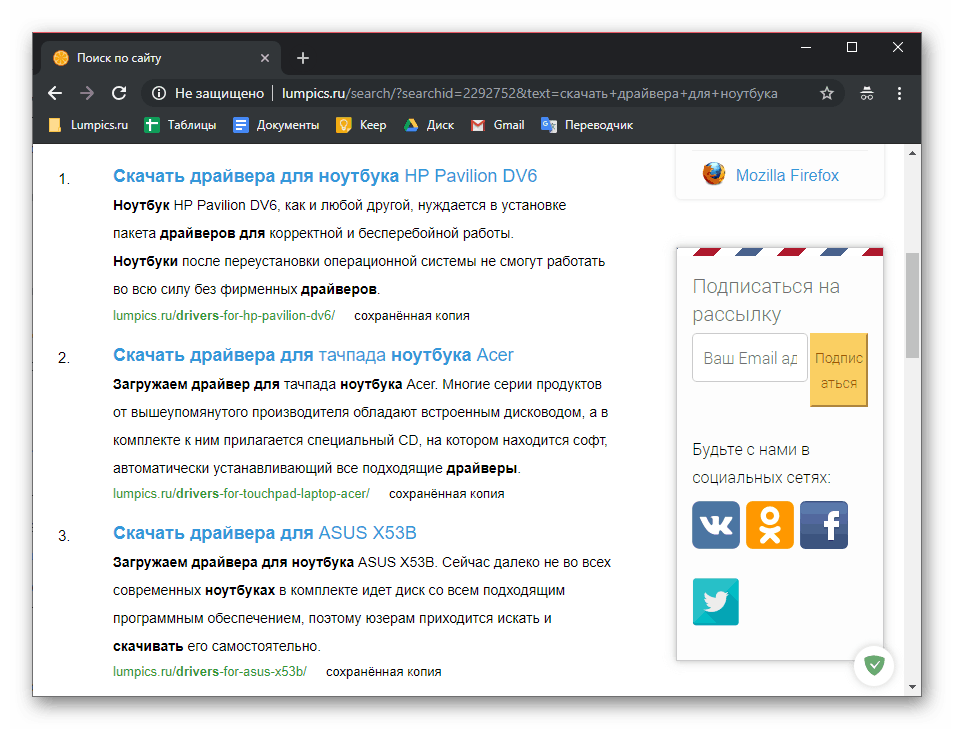
انتبه إلى حقيقة أنه حتى إذا لم تجد مواد مخصصة لجهازك ، فلا يجب أن تشعر باليأس. ما عليك سوى قراءة المقالة حول كمبيوتر محمول أو "اللوحة الأم" من نفس العلامة التجارية - خوارزمية الإجراءات الموضحة في ذلك مناسبة للمنتجات الأخرى من الشركة المصنعة لنفس القطعة.
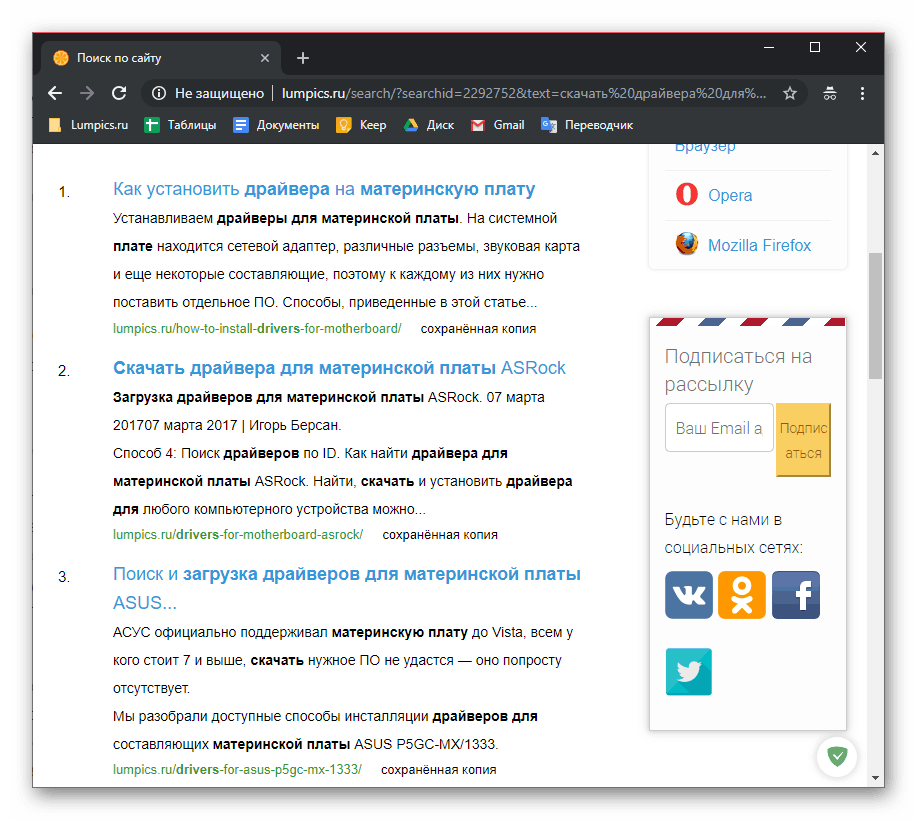
الطريقة 3: التطبيقات ذات العلامات التجارية
تقوم الشركات المصنعة لمعظم أجهزة الكمبيوتر المحمولة وبعض اللوحات الأم للكمبيوتر الشخصي (وخاصة في الفئة الممتازة) بتطوير برامجها الخاصة ، والتي توفر القدرة على تكوين الجهاز وصيانته ، بالإضافة إلى تثبيت وتحديث برامج التشغيل. يعمل هذا البرنامج في الوضع التلقائي ، حيث يقوم بمسح كل من مكونات النظام والنظام للكمبيوتر ، ثم يقوم بتحميل وتثبيت مكونات البرنامج المفقودة وتحديث المكونات القديمة. في المستقبل ، يذكّر هذا البرنامج المستخدم بانتظام بالتحديثات التي تم العثور عليها (إن وجدت) والحاجة إلى تثبيتها.
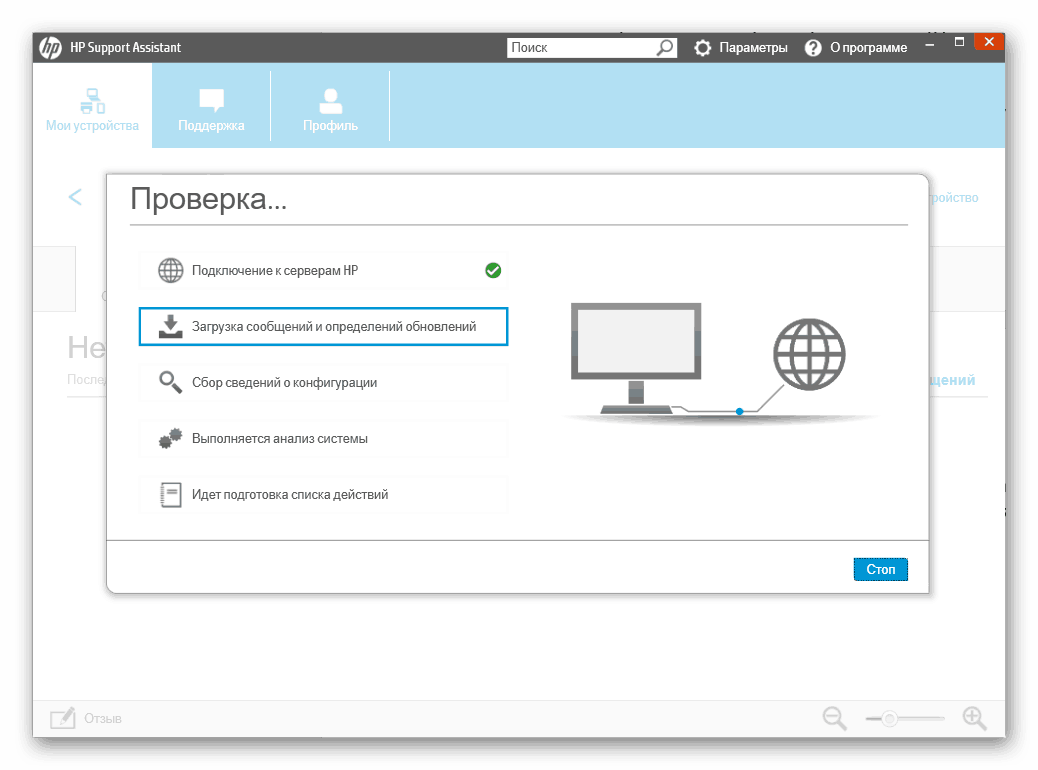
يتم تثبيت التطبيقات ذات العلامات التجارية مسبقًا ، على الأقل من حيث أجهزة الكمبيوتر المحمولة (وبعض أجهزة الكمبيوتر) مع نظام التشغيل Windows المرخص. بالإضافة إلى ذلك ، فهي متوفرة للتنزيل من المواقع الرسمية (على نفس الصفحات التي يتم تقديم برامج التشغيل ، والتي تمت مناقشتها في الطريقة الأولى من هذه المقالة). ميزة استخدامها واضحة - بدلاً من الاختيار الممل لمكونات البرامج والتحميل الذاتي ، ما عليك سوى تنزيل برنامج واحد وتثبيته وتشغيله. التحدث مباشرة حول التنزيل ، أو بالأحرى ، عن تنفيذ هذه العملية - كل من الطريقة الأولى التي سبق ذكرها والمقالات الفردية على أجهزة الكمبيوتر المحمولة واللوحات الأم المذكورة في الثانية سوف تساعد على القيام بذلك.
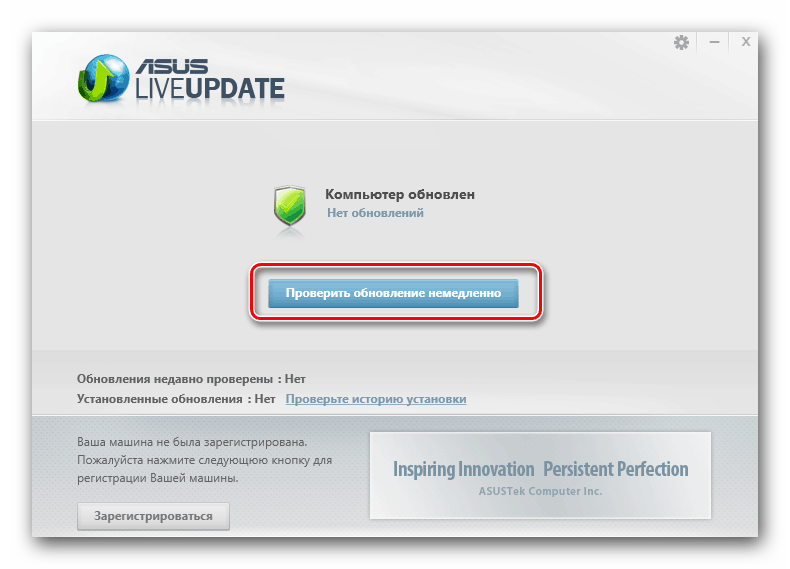
الطريقة الرابعة: برامج الجهات الخارجية
بالإضافة إلى حلول البرمجيات المتخصصة (الخاصة) ، هناك عدد غير قليل من المنتجات المتشابهة ، ولكن العالمية والأكثر ثراءً وظيفيًا من مطوري الطرف الثالث. هذه هي البرامج التي تفحص نظام التشغيل وجميع الأجهزة المثبتة في جهاز كمبيوتر أو كمبيوتر محمول ، وتعثر بشكل مستقل على برامج التشغيل المفقودة والمتقادمة ، ثم تقدم لتثبيتها. يحتوي موقعنا على كلا المراجعين لغالبية ممثلي هذا الجزء من البرنامج ، بالإضافة إلى إرشادات مفصلة حول استخدام الأكثر شعبية منهم ، والتي نقدمها للقراءة.
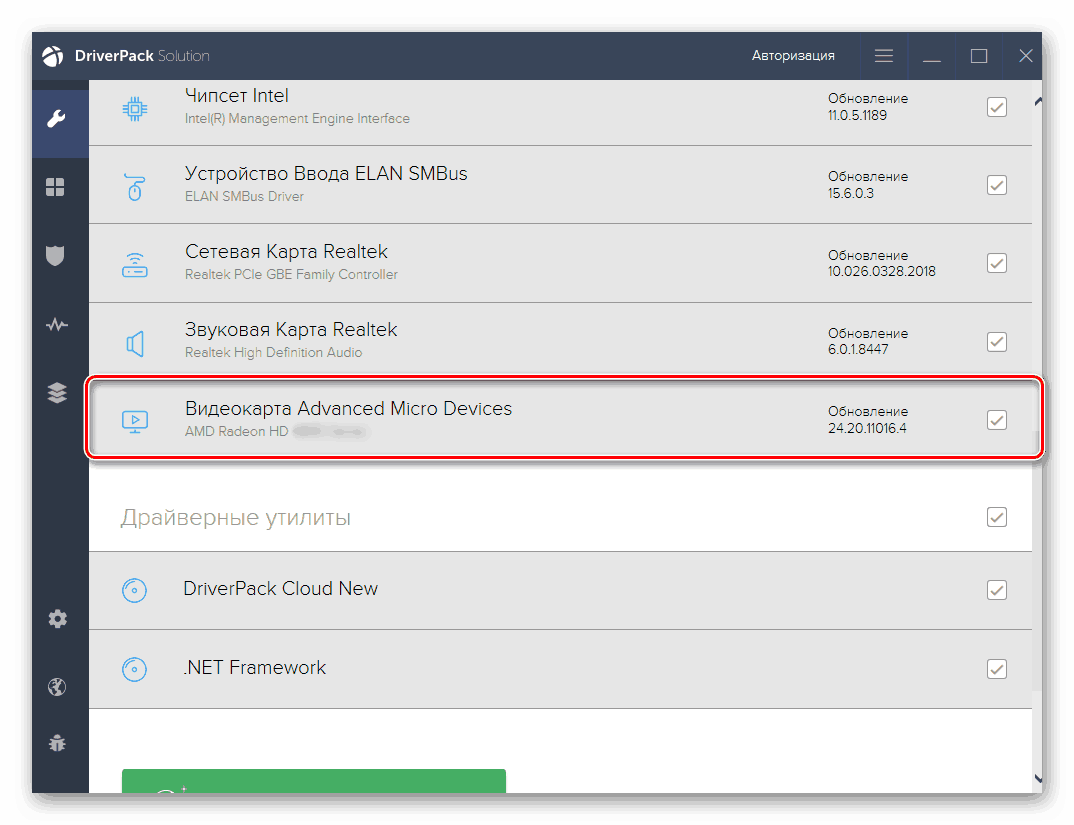
مزيد من التفاصيل:
برنامج لتثبيت برنامج التشغيل التلقائي
تثبيت برامج التشغيل باستخدام DriverPack Solution
استخدام DriverMax للعثور على وتثبيت برامج التشغيل
الطريقة الخامسة: معرف الجهاز
في الطريقة الأولى ، بحثنا أولاً ثم قمنا بتنزيل برنامج تشغيل واحد للوحة الأم للكمبيوتر المحمول أو الكمبيوتر المحمول في وقت واحد ، بعد أن اكتشفنا مسبقًا الاسم الدقيق "لهذه القاعدة الحديدية" وعنوان موقع الويب الرسمي للشركة المصنعة. ولكن ماذا تفعل إذا كنت لا تعرف طراز الجهاز ، أو لا يمكنك العثور على صفحة الدعم الخاصة به ، أو عدم وجود مكونات برنامج عليه (على سبيل المثال ، بسبب تقادم المعدات)؟ أفضل حل في هذه الحالة هو استخدام معرف الجهاز وخدمة الإنترنت المتخصصة التي توفر القدرة على البحث عن برامج التشغيل عليه. هذه الطريقة بسيطة للغاية وفعالة للغاية ، ولكنها تتطلب بعض الوقت. يمكنك معرفة المزيد عن خوارزمية تنفيذها من مادة منفصلة على موقعنا.
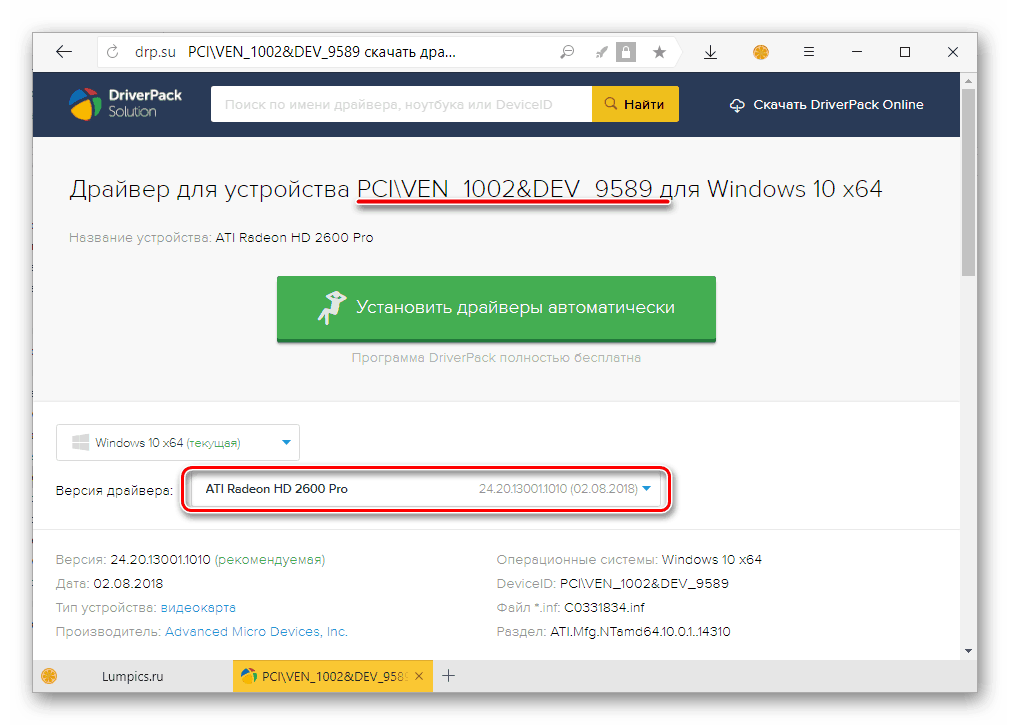
مزيد من التفاصيل: البحث عن برامج التشغيل بواسطة معرف الجهاز في ويندوز
الطريقة 6: أدوات OS القياسية
في نظام التشغيل Windows 10 ، الذي تم تخصيص هذه المقالة له ، هناك أيضًا أداته الخاصة للبحث عن برامج التشغيل وتثبيتها - "إدارة الأجهزة" . كان في الإصدارات السابقة من نظام التشغيل ، ولكن في "العشرة الأوائل" التي بدأت العمل مع أي شكاوى تقريبا. علاوة على ذلك ، مباشرة بعد التثبيت ، والإعداد الأول لنظام التشغيل واتصاله بالإنترنت ، سيتم بالفعل تثبيت مكونات البرنامج الضرورية (أو معظمها) في النظام ، على الأقل لأجهزة الكمبيوتر المدمجة. بالإضافة إلى ذلك ، قد يكون من الضروري تنزيل البرامج ذات العلامات التجارية لصيانة الأجهزة المنفصلة وتكوينها ، مثل بطاقات الفيديو وبطاقات الصوت والشبكة ، وكذلك الأجهزة الطرفية (الطابعات والماسحات الضوئية وما إلى ذلك) ، على الرغم من أن هذا ليس دائمًا (وليس للجميع) .
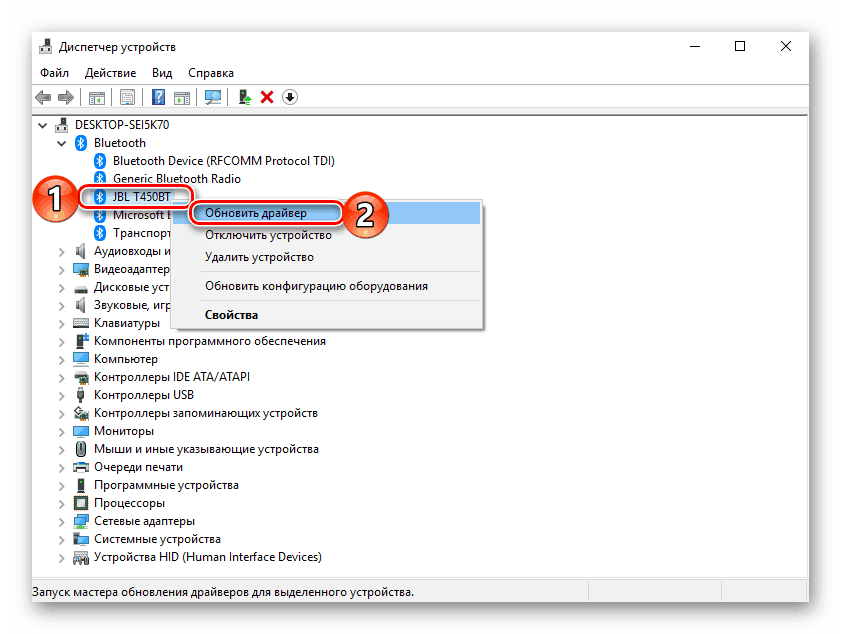
ومع ذلك ، في بعض الأحيان ، تشير إلى "إدارة الأجهزة" للبحث وتثبيت برامج التشغيل إلزامي. تعرّف على كيفية العمل مع هذا المكون من نظام التشغيل Windows 10 ، يمكنك من مقالة منفصلة على موقعنا على الإنترنت ، يتم تقديم رابط إليه أدناه. الميزة الرئيسية لاستخدامه هي عدم الحاجة إلى زيارة أي من مواقع الويب ، وتنزيل البرامج الفردية ، وتثبيتها وإتقانها.
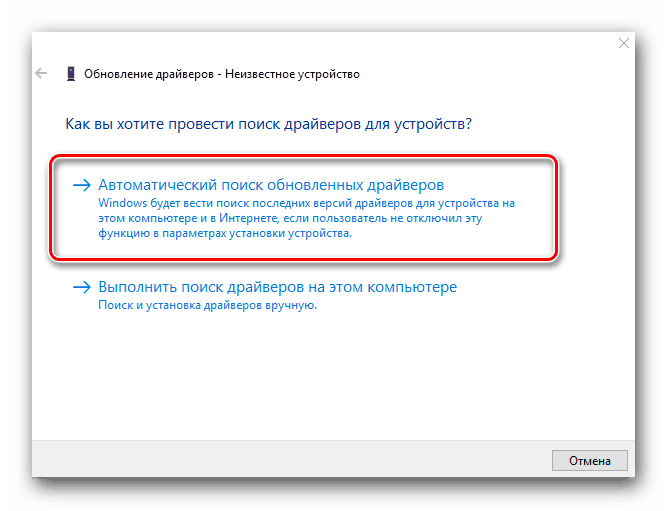
مزيد من التفاصيل: بحث وتثبيت برامج التشغيل باستخدام أدوات Windows القياسية
اختياري: برامج تشغيل الأجهزة المنفصلة والأجهزة الطرفية
لا يقوم مطورو البرامج للأجهزة في بعض الأحيان بإصدار برامج تشغيل فحسب ، بل أيضًا برامج إضافية لصيانتها وتكوينها ، وفي الوقت نفسه لتحديث مكون البرنامج. يتم ذلك بواسطة NVIDIA و AMD و Intel (بطاقات الفيديو) و Realtek (بطاقات الصوت) و ASUS و TP-Link و D-Link (محولات الشبكة وأجهزة التوجيه) ، بالإضافة إلى العديد من الشركات الأخرى. 
هناك عدد قليل جدًا من الإرشادات خطوة بخطوة على موقعنا على الإنترنت مخصصة لاستخدام برنامج احتياطي واحد أو آخر لتثبيت برامج التشغيل وتحديثها ، وسنوفر أدناه روابط إلى أكثر البرامج الضرورية المكرسة للمعدات الأكثر شيوعًا والأكثر أهمية:
بطاقات الفيديو:
تثبيت برنامج التشغيل لبطاقة الفيديو NVIDIA
استخدام برنامج AMD Radeon لتثبيت برامج التشغيل
البحث عن وتثبيت برامج التشغيل باستخدام AMD Catalyst Control Center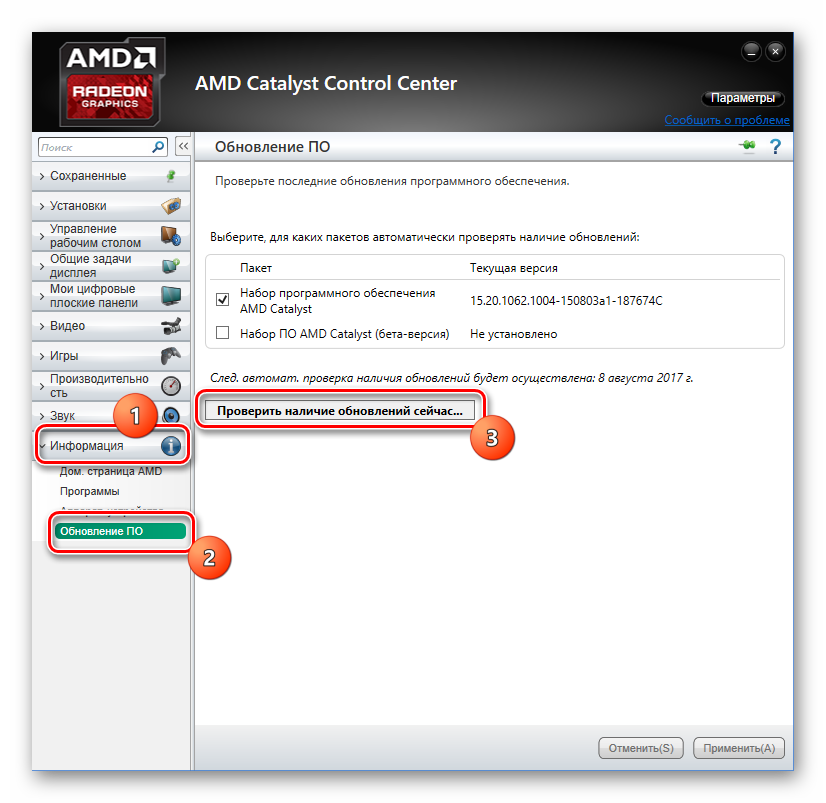
ملاحظة: يمكنك أيضًا استخدام البحث على موقعنا على الويب ، مع تحديد الاسم الدقيق لمحول الرسومات من AMD أو NVIDIA كاستعلام - بالتأكيد لدينا دليل خطوة بخطوة لجهازك الخاص.

بطاقات الصوت:
العثور على وتثبيت برنامج Realtek HD Audio Driver
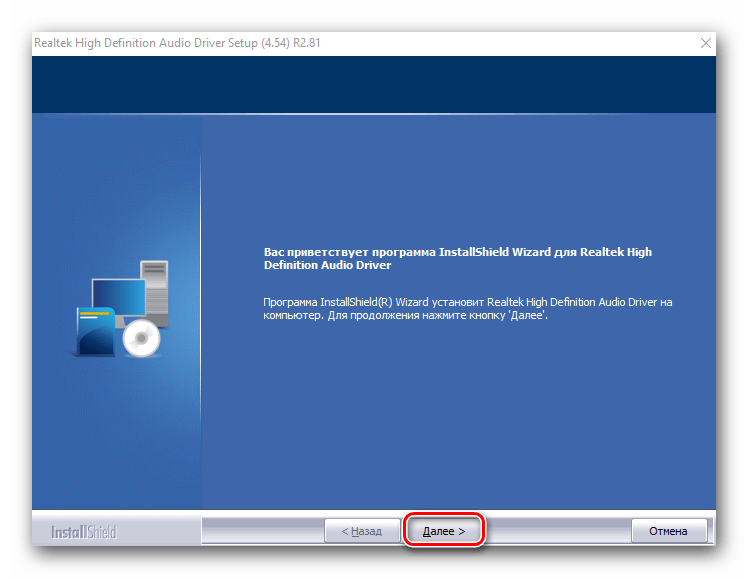
الشاشات:
كيفية تثبيت برنامج تشغيل الشاشة
العثور على وتثبيت برامج تشغيل لشاشات BenQ
قم بتنزيل وتثبيت برامج تشغيل لشاشات Acer

معدات الشبكات:
قم بتنزيل وتثبيت برنامج التشغيل لبطاقة الشبكة
ابحث عن برنامج تشغيل لمحول شبكة TP-Link
تنزيل برنامج التشغيل لمحول شبكة D-Link
تثبيت برنامج التشغيل لمحول شبكة ASUS
كيفية تثبيت برنامج تشغيل البلوتوث في ويندوز

بالإضافة إلى كل ما سبق ، لدينا الكثير من المقالات حول البحث عن برامج التشغيل وأجهزة المودم وأجهزة التوجيه الخاصة بأكثر الشركات المصنعة المعروفة (وليس كذلك) وتنزيلها وتثبيتها. وفي هذه الحالة ، نقترح عليك القيام بنفس الخطوات تمامًا كما هو الحال مع أجهزة الكمبيوتر المحمولة واللوحات الأم ، الموضحة في الطريقة الثانية. وهذا هو ، مجرد استخدام البحث على الصفحة الرئيسية. soringpcrepair.com وأدخل هناك الاستعلام التالي:
скачать драйвера + обозначение типа (роутер/модем/маршрутизатор) и модель устройства
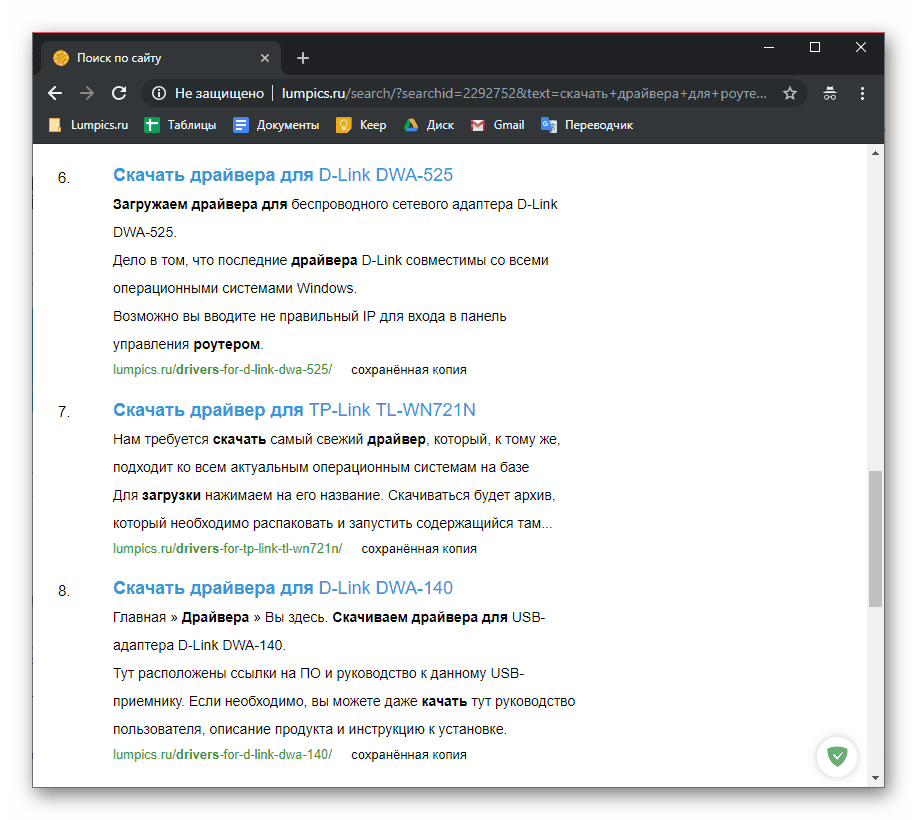
وبالمثل ، فإن الوضع مع الماسحات الضوئية والطابعات - لدينا أيضًا الكثير من المواد المتعلقة بها ، وبالتالي يمكننا القول باحتمالية كبيرة أنك ستجد تعليمات مفصلة للمعدات الخاصة بك أو ممثل مشابه للخط. في البحث ، حدد الاستعلام من النوع التالي:
скачать драйвера + тип устройства (принтер, сканер, МФУ) и его модель
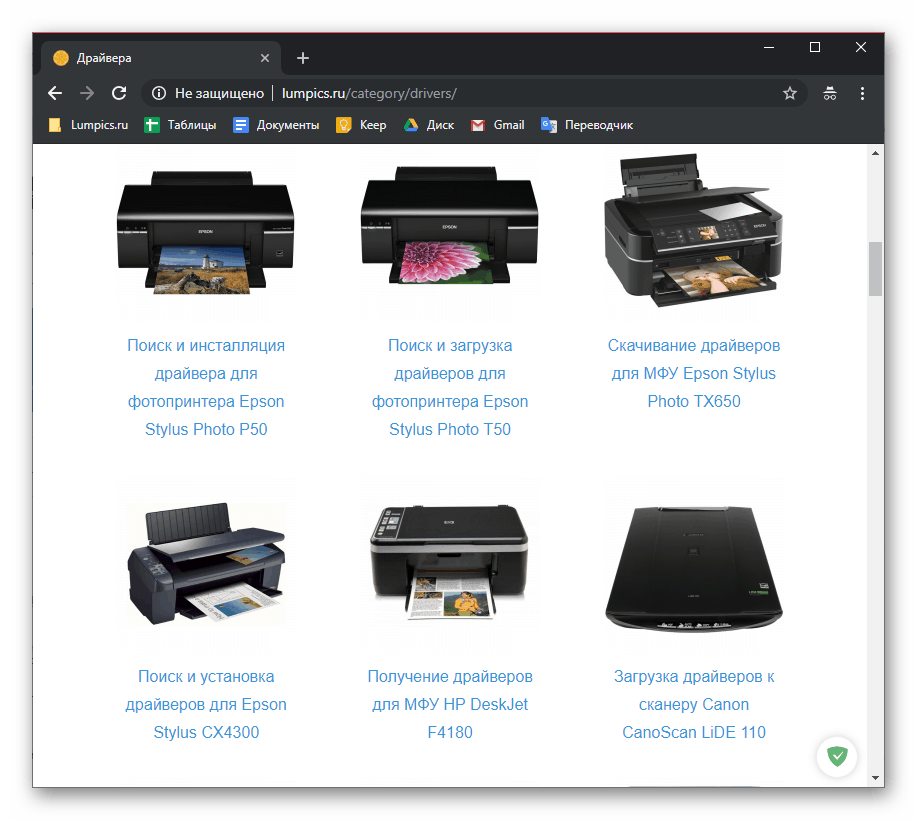
استنتاج
توجد عدة طرق للعثور على برامج التشغيل في نظام التشغيل Windows 10 ، ولكن غالبًا ما يقوم نظام التشغيل بمعالجة هذه المهمة بمفرده ، ويمكن للمستخدم تزويدها فقط ببرامج إضافية.